Tin tức
Cách kiểm tra hiệu suất RAM trên PC Windows
Kiểm tra hiệu suất RAM trên máy tính của bạn liên quan đến hai khía cạnh của bộ nhớ hệ thống: Tốc độ và độ ổn định. Tốc độ cho bạn biết RAM của bạn có thể truy cập và truyền dữ liệu giữa CPU và các thành phần khác nhanh như thế nào. Tính ổn định xác định mức độ đáng tin cậy của RAM có thể hoạt động mà không gặp lỗi, treo hoặc treo. Hướng dẫn này sẽ khám phá cách kiểm tra hiệu suất RAM trên PC Windows của bạn bằng cả công cụ tích hợp và phương pháp bên ngoài.
Kiểm tra mức sử dụng RAM trong Trình quản lý tác vụ
Rất dễ dàng để kiểm tra mức sử dụng RAM trong Windows bằng Trình quản lý tác vụ. Mở nó từ Thanh tác vụ hoặc sử dụng Ctrl + Shift + Esc. Đi Hiệu suất > Ký ức, nơi bạn có thể tìm thấy tất cả số liệu thống kê liên quan đến hiệu suất RAM của mình. Kiểm tra sau:
- Tốc độ RAM, khoảng 2667 MHz
- Bao nhiêu RAM đang được sử dụng so với có sẵn.
- Mức sử dụng RAM được lưu trong bộ nhớ đệm tính bằng GB.
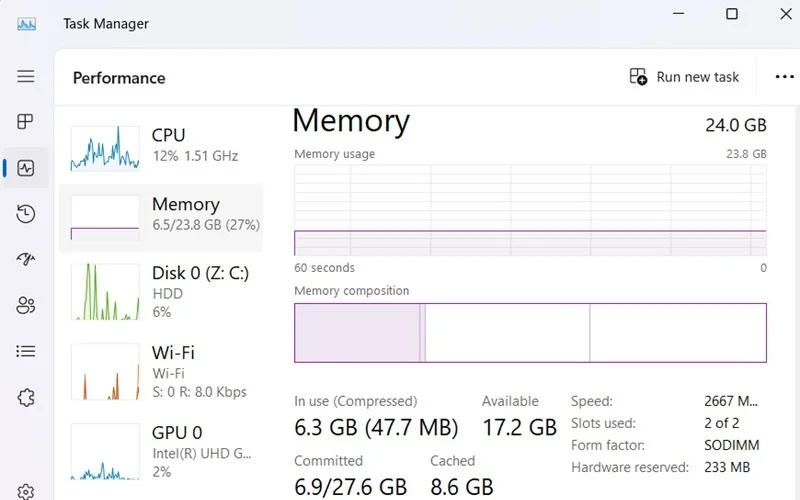
Chạy kiểm tra chẩn đoán bộ nhớ
Windows cung cấp một công cụ tích hợp có tên Windows Memory Diagnostic, nằm trong thư mục System32. Công cụ này có thể xác định các vấn đề về bộ nhớ và đánh giá hiệu suất RAM. Mở nó trực tiếp từ tìm kiếm của Windows hoặc bằng cách gõ lệnh mdsched trong Cmd.
Trong cả hai trường hợp, hệ thống sẽ ngay lập tức nhắc bạn khởi động lại máy tính. Nó cung cấp hai lựa chọn: Khởi động lại ngay bây giờ Và Kiểm tra sự cố vào lần tiếp theo tôi khởi động máy tính.
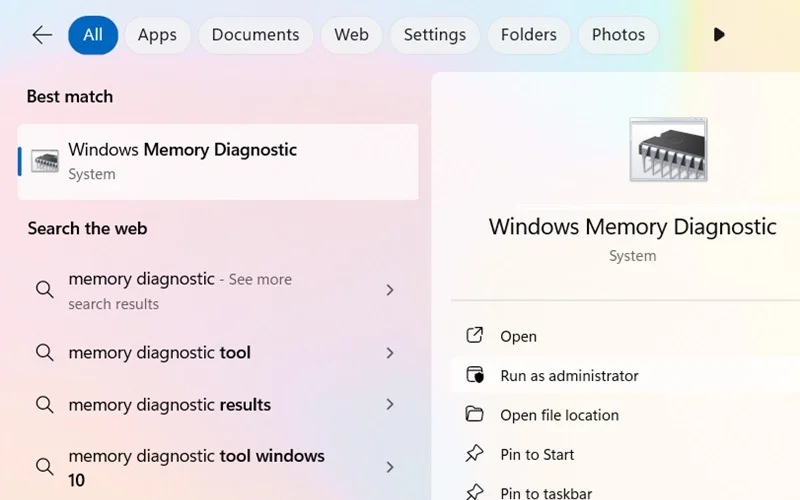
Khi PC của bạn khởi động lại, nó sẽ thực hiện các bài kiểm tra tốc độ và bộ nhớ ở chế độ nền, quá trình này sẽ mất vài phút.
Sau khi PC của bạn khởi động lại, hãy mở ứng dụng Trình xem sự kiện và đi tới Trình xem sự kiện (cục bộ) > Nhật ký Windows > Hệ thống. Nhấp chuột phải để mở menu Tìm thấy và nhập “Chẩn đoán bộ nhớ-Kết quả”. Đầu ra sẽ cho biết bất kỳ lỗi bộ nhớ nào và RAM của bạn hoạt động tốt hay kém.
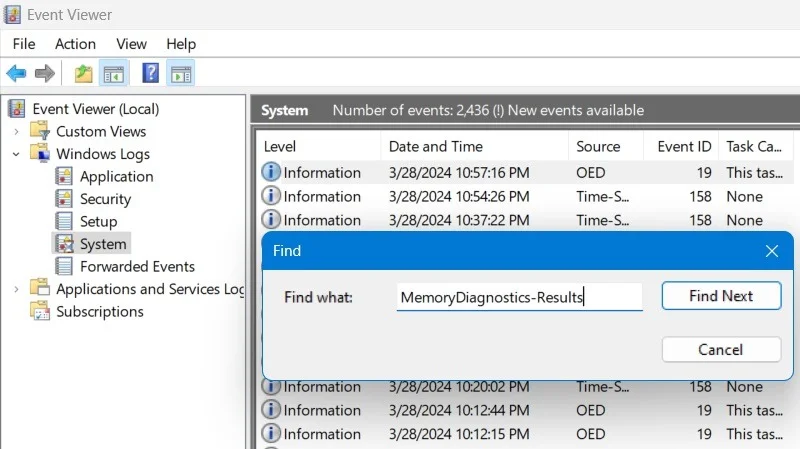
Kiểm tra hiệu năng RAM bằng Windows Game Bar
Windows Game Bar (trước đây là Xbox Game Bar) là một công cụ tiện dụng vượt xa khả năng chơi game. Nó cũng có thể giám sát việc sử dụng RAM của bạn trong khi duyệt web hoặc làm việc với các ứng dụng đòi hỏi khắt khe, như Adobe Premiere Pro. Đây là một lựa chọn tuyệt vời nếu bạn muốn thực hiện bài kiểm tra hiệu suất RAM trực tuyến mà không cần tải xuống bất kỳ phần mềm nào hoặc trả tiền để đánh giá RAM.
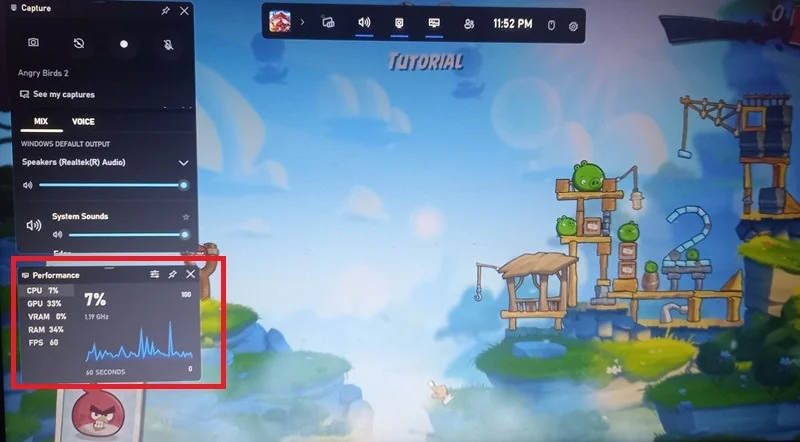
Mở Game Bar bằng tìm kiếm của Windows hoặc Thắng + G, bất kể bạn đang làm gì trên PC. Widget Hiệu suất hiển thị cách sử dụng ĐẬP Và VRAM dưới dạng phần trăm của tổng bộ nhớ, cùng với dữ liệu CPU, GPU Và FPS.
Sử dụng Trình theo dõi hiệu suất
Windows có một tiện ích tuyệt vời khác là Performance Monitor, giúp đánh giá rất chi tiết về hiệu suất RAM của bạn. Mở nó từ menu tìm kiếm hoặc bằng cách gõ nước hoa Nhập lệnh Chạy, Thắng + R.
TRONG Hiệu suất > Ký ứctìm thấy % số byte đã cam kết đang được sử dụng Và MB có sẵn.
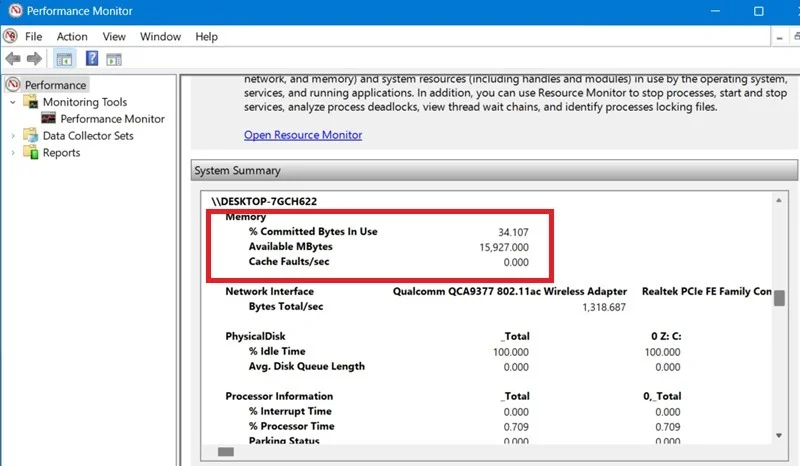
Để phân tích chính xác hơn, hãy đi sâu hơn Bộ thu thập dữ liệu > Hệ thống > Hiệu suất hệ thống (ở bên phải) và nhấp chuột phải để bắt đầu. Nó sẽ lưu báo cáo trong C:\Perflogs và bạn có thể mở báo cáo từ thư mục Windows thông qua trình duyệt như Chrome, Firefox hoặc Edge.
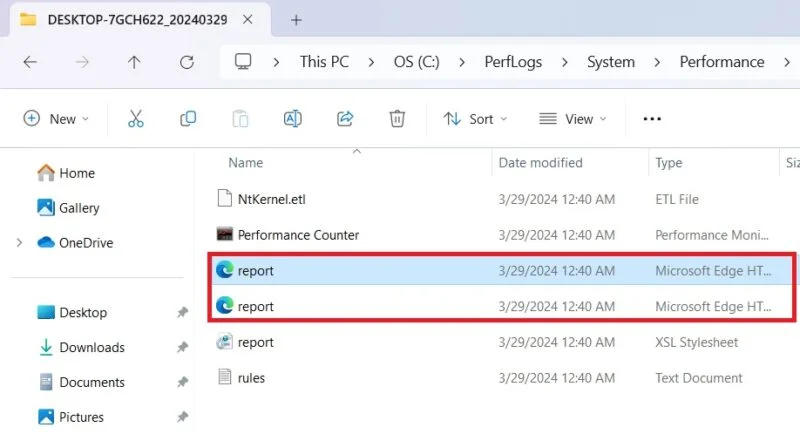
Báo cáo hiệu suất hệ thống đi sâu vào việc sử dụng RAM và hiển thị cho bạn các quy trình và giá trị đọc/ghi hàng đầu. Nếu đi sâu hơn vào báo cáo, bạn có thể xem các ứng dụng có sẵn và lượng RAM mà mỗi ứng dụng đang tiêu thụ.
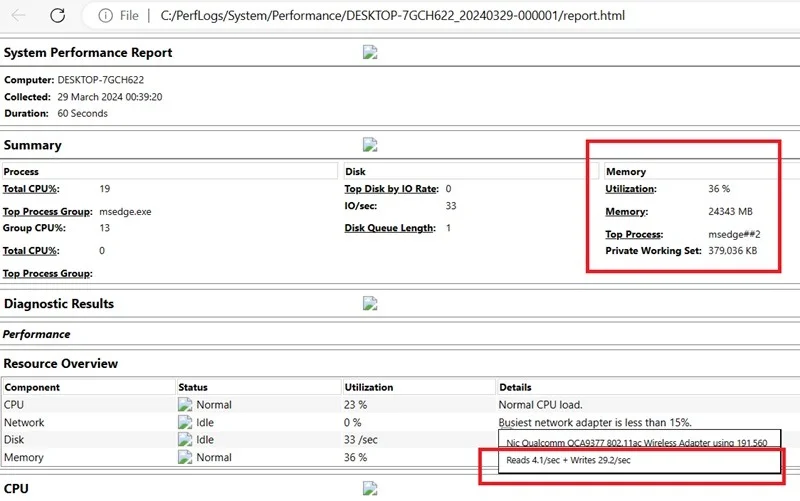
Kiểm tra hiệu năng RAM bằng công cụ benchmark
Ngoài các phương pháp gốc trong Windows, bạn có thể sử dụng nhiều công cụ bên ngoài khác nhau để kiểm tra hiệu suất RAM.
MemTest64 là một trong những công cụ đánh giá RAM tốt nhất dành cho người dùng Windows trên hệ thống 64-bit. Thật dễ dàng để cài đặt và hoàn toàn miễn phí. Nhấp chuột Bắt đầu bài kiểm tra. Bạn nên test hiệu năng RAM của mình ở giá trị cao nhất nên chọn giá trị Thử nghiệm Được Tối đagiá trị này sẽ chạy vô thời hạn (Chạy vô thời hạn).
Sau khi chạy thử nghiệm trong vài phút, hãy nhấp vào Dừng kiểm tra. Bạn có thể thấy số giây đã trôi qua ở cột bên trái. Công cụ này thực hiện nhiều bài kiểm tra hiệu suất RAM bằng cách tải các mẫu kiểm tra. Nếu có bất kỳ lỗi nào, chúng cũng sẽ được hiển thị.
Ghi chú: Nếu bạn đang sử dụng máy 32 bit, hãy sử dụng MemTest86 thay thế.
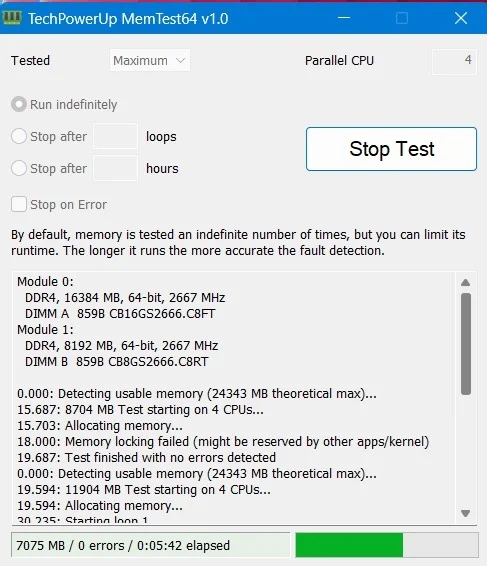
Trong số các công cụ hiệu suất RAM cao cấp, nên sử dụng những công cụ sau:
- AIDA64 cực đoan: Nó cung cấp một loạt các bài kiểm tra hiệu suất RAM, bao gồm các điểm chuẩn về bộ nhớ (đọc, ghi, sao chép). AIDA64 Extreme cho bạn biết RAM máy tính của bạn tốt như thế nào so với các thiết bị khác. (Giá: 59,95 USD/3 giấy phép vĩnh viễn)
- Kiểm tra hiệu suất PassMark: Công cụ PassMark này đã trở thành tiêu chuẩn công nghiệp trong việc kiểm tra hiệu năng máy tính từ những năm 90. Nó cũng đánh giá RAM của bạn so với RAM tốt nhất trên thế giới bằng điểm số cuối cùng. (Giá: 27,20 USD/1 giấy phép vĩnh viễn)
Cảnh báo: Việc sử dụng bất kỳ công cụ đánh giá RAM ngoài nào cũng có thể khiến máy tính của bạn nóng lên. Tìm hiểu cách giảm nhiệt độ CPU cao!
- FPT Telecom làm việc cả ngày lễ, thứ 7 và chủ nhật, quý khách có nhu cầu đăng ký hoặc tham khảo các gói cước hay liên hệ thông tin đăng ký dịch vụ quý khách hàng vui lòng liên hệ qua web hoặc các thông tin bên dưới để nhân viên hỗ trợ 24/7.
- FPT Telecom – Công Ty Cổ Phần Viễn Thông FPT
- Mobile : 098.1489.411
- Website: https://fpt8.com
Cảm ơn quý khách đã tin tưởng và sử dụng dịch vụ mà FPT Telecom cung cấp, chúng tôi sẽ luôn cập nhật các chương trình ưu đãi khuyến mãi lắp mạng FPT tại Website: https://fpt8.com



